RTSP VS Protocole RTMP
Préparation
Solution de flux de caméra IP: passerelle multimédia vidéo
Comment intégrer des flux de caméras IP dans des sites Web
Vous pouvez avoir une caméra IP (caméra de sécurité ou caméra Ethernet) monté dans votre maison et je me suis demandé si vous pouvez diffuser la vidéo en temps réel sur des plates-formes en direct ou intégrer le flux en direct IP dans une page Web.

Malheureusement, vous ne pouvez pas trouver une solution facile nativement dans votre caméra IP. Par conséquent, vous devez utiliser certaines applications ou du matériel externe pour rendre les caméras de sécurité accessibles à l'échelle mondiale.
Cet article vous explique comment pousser le flux de votre caméra IP vers n'importe quelle destination publique et l'intégrer à un site Web ou même à une webcam de chat en direct.
La caméra IP utiliseRTSPProtocole. RTSP est un protocole de contrôle multimédia qui vous permet de surveiller votre sécurité au sein de votre réseau local.
Utilisations du flux Internet publicRTMPProtocole. RTMP est un protocole de transmission multimédia largement adopté par Youtube, Twitch, Facebook Live et d'autres plateformes en direct.
Pour diffuser la caméra de sécurité, vous devez transférer le protocole d'origine de RTSP à RTMP.
Avant de commencer, vous devez:
1. Découvrez l'adresse RTSP de votre caméra IP.
2. Préparez un ordinateur qui se trouve dans le même réseau que l'appareil photo. Cela vous aiderait à déployer l'application ou à configurer le matériel connecté au réseau local.
3. Obtenez l'URL de diffusion et la clé de votre plateforme cible (YouTube, Facebook, etc.). Vous aurez besoin de l'URL de flux et de la clé de flux pour former l'URL de poussée RTMP.
4. Préparer ORIVISIONPasserelle multimédia vidéo(DH941), ouDécodeur vidéo(DH931/ DS931/DS951)
Utilisez le logiciel Onvif Device Manager pour trouver l'adresse RTSP de la caméra réseau. Si vous avez déjà obtenu l'adresse RTSP de la caméra réseau, veuillez ignorer cette étape.
1. Téléchargez et installez le logiciel Onvif Device Manager. Le logiciel Onvif recherchera automatiquement l'appareil photo dans le réseau après l'ouverture du logiciel. Et la caméra sera affichée sur la fenêtre de gauche.
2. Connectez-vous avec le nom d'utilisateur et le mot de passe de votre appareil photo.
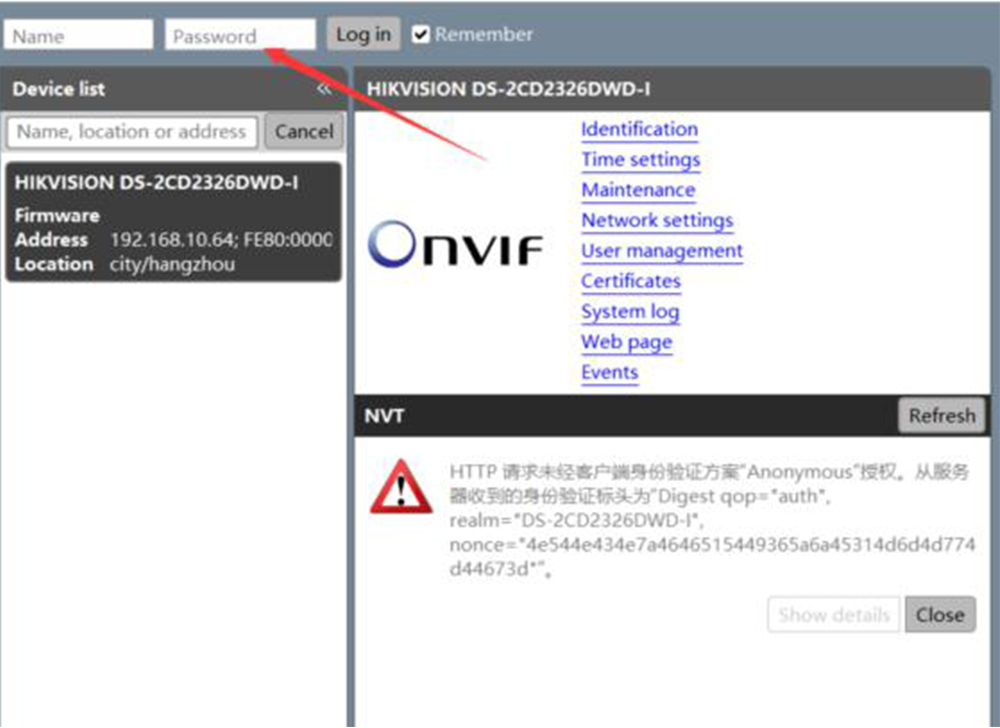
3. Cliquez sur «Vidéo en direct», puis vous obtiendrez l'adresse RTSP. (S'il vous plaît voir l'image ci-dessous)
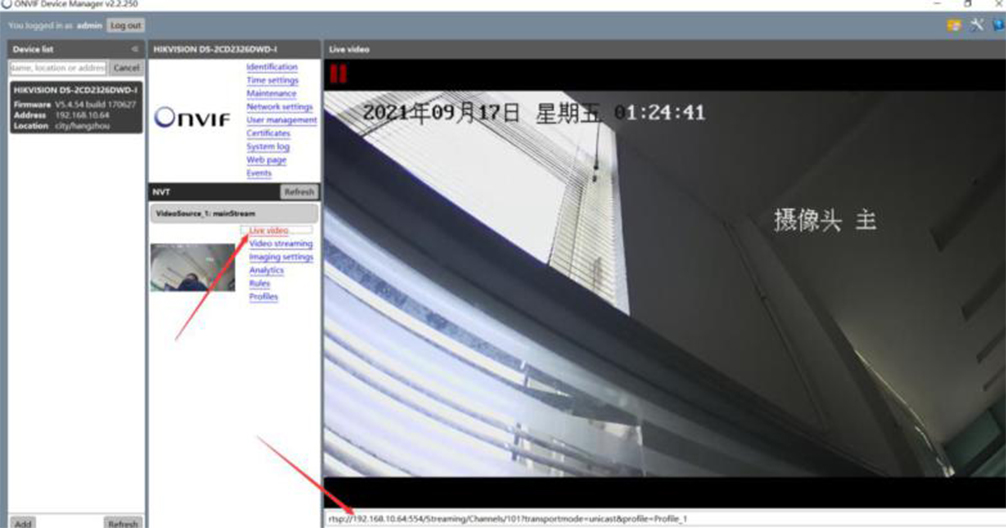
4. Si votre appareil photo a besoin d'un compte et d'un mot de passe pour y accéder, veuillez noter le format de l'adresse RTSP
Par exemple:
L'adresse RTSP estRtsp: // 192.168.10.64:554/Streaming/Canaux/101xxxxxxx
Le nom d'utilisateur et le mot de passe de la caméra estAdmin/admin.
L'adresse correcte estRtsp: // admin:admin@192.168.10.64:554/Streaming/Canaux/101xxxxxxx
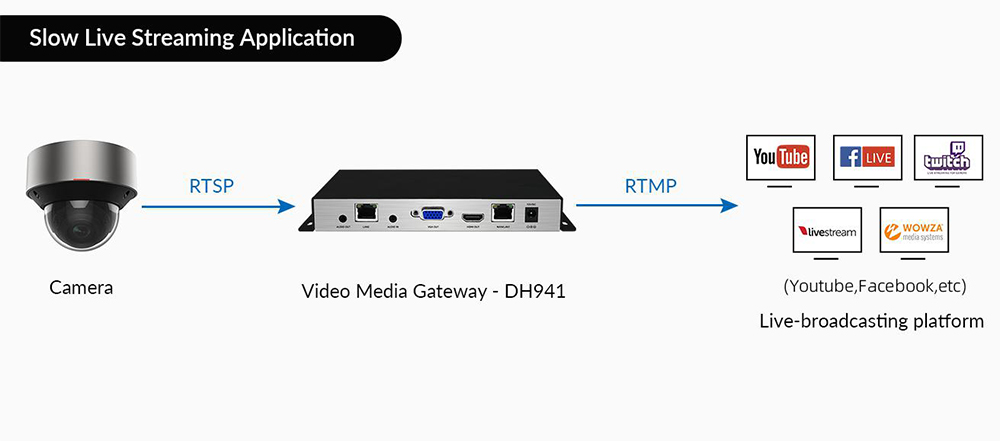
Caractéristiques du produit:
Décodage matériel H264/H265 haute performance;
Prise en charge maximale du transfert de protocole à 9 voies RTSP /HTTP /UDP/ HTTPS /SRT /RTMP vers RTMP /RTMPS /UDP /RTP;
Soutenir le transfert du port réseau 1 au port réseau 2;
Plusieurs cibles de streaming disponibles;
Prise en charge de la sortie jusqu'à 3840 × 2160 (interface HDMI);
Prise en charge de l'insertion audio (musique de fond) dans les flux de transfert;
Prise en charge de la sortie d'aperçu local, avec un maximum de 9 canaux de 720P preview
Pour obtenir les données de la caméra IP et les diffuser sur des plates-formes publiques dans une passerelle multimédia vidéo, vous devez effectuer les étapes suivantes:
1. Connectez la passerelle multimédia vidéo à votre réseau local et exécutez-le.
2. Ouvrez le périphérique de passerelle multimédia vidéoConsole de site Web et cliquez sur la page des paramètres de décodage.
3. Entrez l'adresse RTSP de votre caméra réseau dans les paramètres d'entrée.
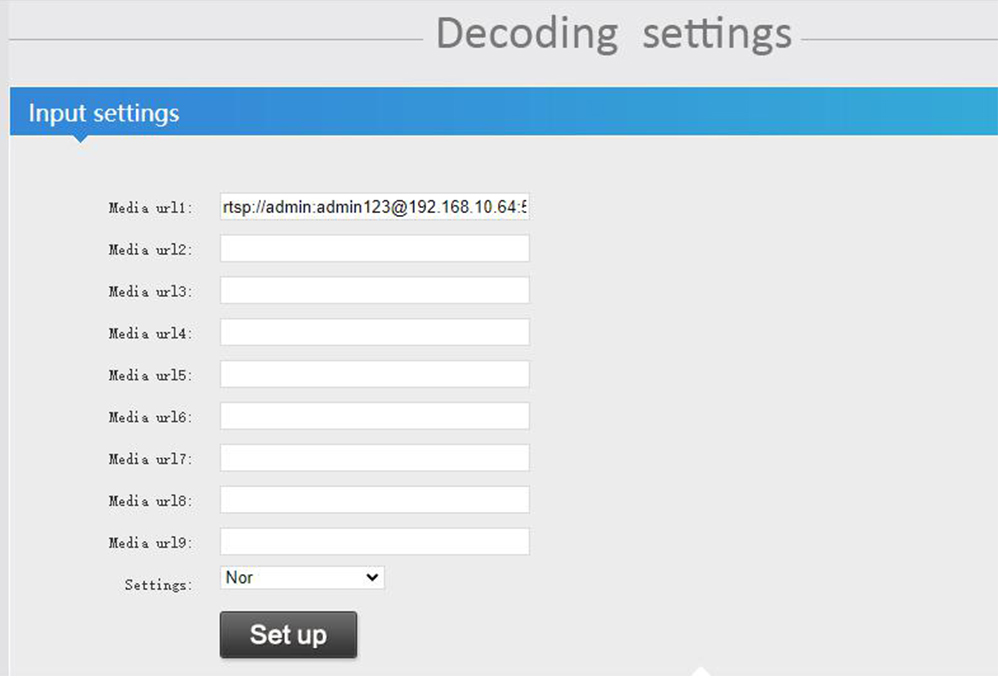
4. Activez le streaming RTMP/RTMPS pour diffuser les flux de webcam vers des plates-formes telles que YouTube et Facebook:
Par exemple:
L'adresse du serveur RTMP est: rtmp:// a.rtmp.youtube.com/live2
La clé du flux est: 7thy-519k-6ux pubs xxxx
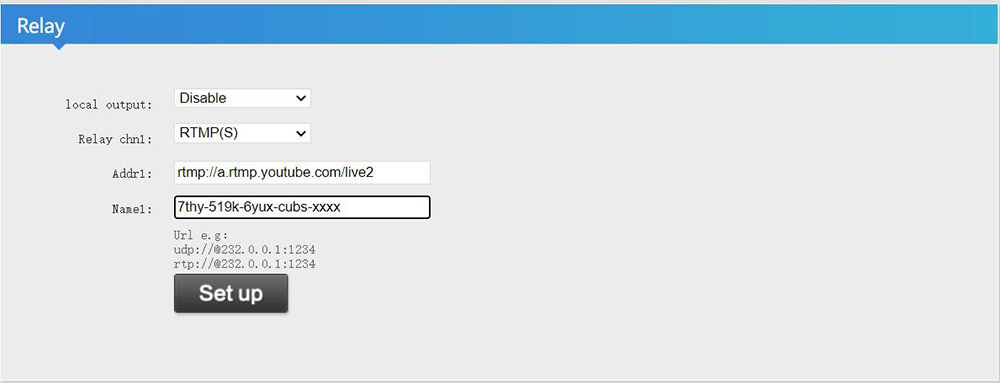
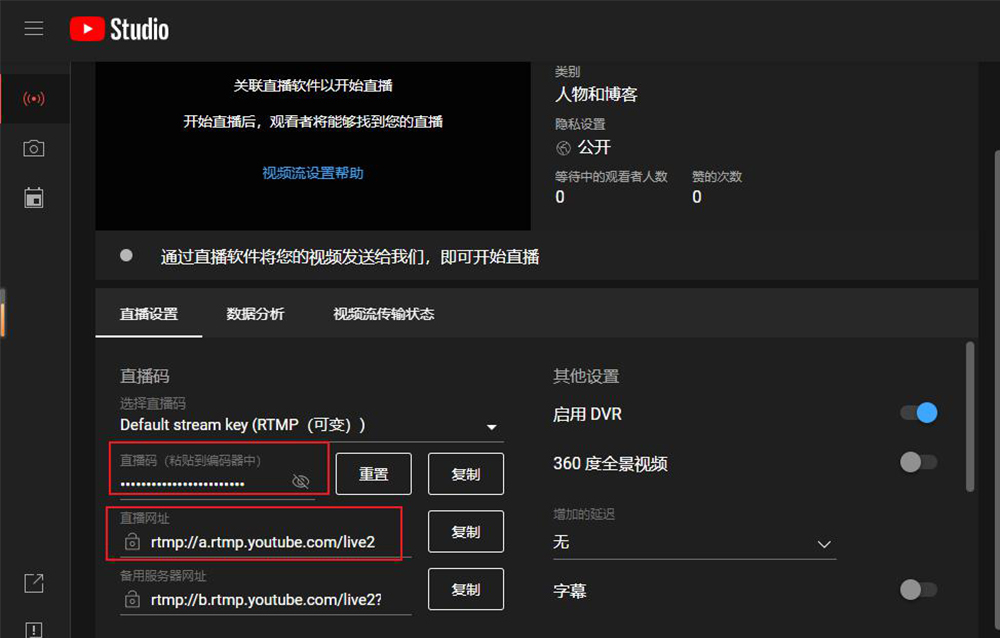
Conseil: Si votre appareil photo n'a pas d'audio intégré, vous devez utiliser la passerelle multimédia vidéo DH941 pour insérer l'audio
Il n'y a aucun moyen direct d'intégrer des vidéos de caméras de sécurité dans un site Web. Cependant, intégrer des vidéos YouTube/Facebook/Switch dans votre page est facile.
4.1 intégrer YouTube Stream dans le site Web:
Les étapes sont les suivantes:
1. Entrez votre page de diffusion en direct sur YouTube et cliquez sur le bouton "Partager" en bas de la vidéo.
2. Cliquez sur «Intégrer» dans l'option de partage et copiez le code HTML iframe.
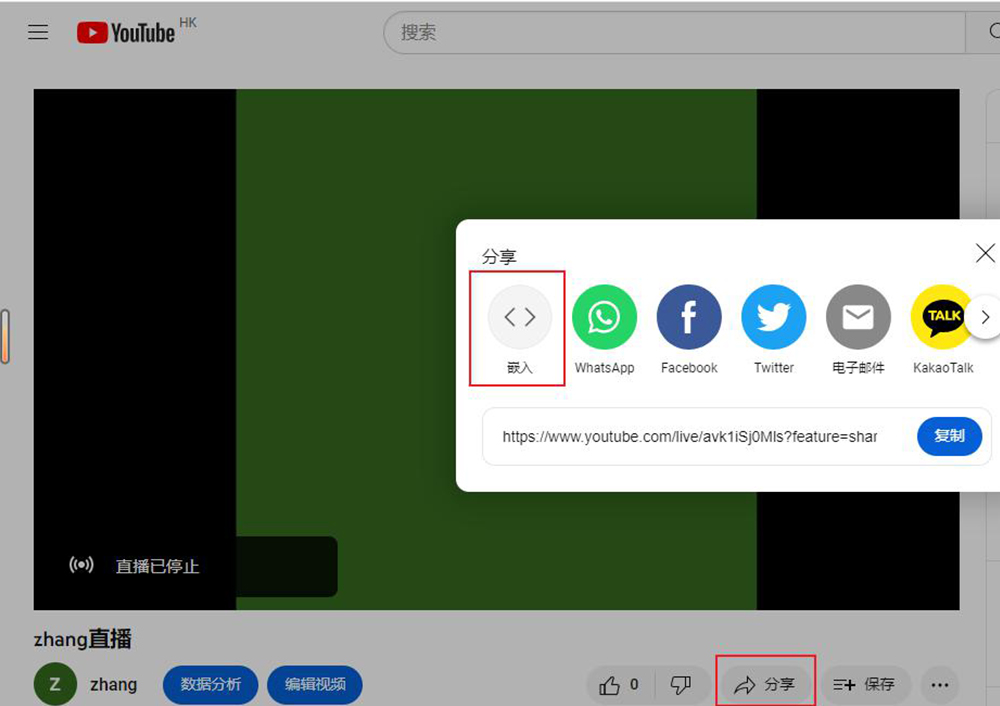
3. Allez sur la console de votre site Web et créez une page de test (ou un message).
4. Si vous utilisez WordPress, veuillez ajouter un bloc «HTML personnalisé». Si vous utilisez un autre constructeur de site Web, sélectionnez «Modifier en tant que HTML».
5. Collez le code HTML que vous venez de copier à partir de YouTube.
6. Prévisualiser et ajuster les valeurs de largeur et de hauteur de la fenêtre selon les besoins.
7. Publiez la page et profitez de votre diffusion en direct.
4.2 intégrer Facebook Stream dans le site Web:
Les étapes sont les suivantes:
1. Entrez la page Facebook en temps réel de votre webcam et cliquez sur le bouton "Partager" sur la droite.
2. Cliquez sur «Intégrer» dans l'option de partage et copiez le code HTML iframe.
3. Allez sur la console de votre site Web et créez une page de test (ou un message).
4. Si vous utilisez WordPress, veuillez ajouter un bloc «HTML personnalisé». Si vous utilisez un autre constructeur de site Web, sélectionnez «Modifier en tant que HTML».
5. Collez le code HTML que vous venez de copier à partir de Facebook.
6. Prévisualiser et ajuster les valeurs de largeur et de hauteur de la fenêtre selon les besoins.
7. Publiez la page et profitez de votre diffusion en direct.
4.3 intégrer Twitch Stream dans le site Web:
Les étapes sont les suivantes:
1. Accédez à la page en temps réel de votre webcam Twitch et cliquez sur le bouton "Partager" en bas.
2. Cliquez sur "Intégrer" dans les options de partage et copiez le code iframe HTML (veuillez noter que Twitch fournit deux méthodes de codage, y compris JavaScript, que vous pouvez copier).
3. Allez sur la console de votre site Web et créez une page de test (ou un message).
4. Si vous utilisez WordPress, veuillez ajouter un bloc «HTML personnalisé». Si vous utilisez un autre constructeur de site Web, sélectionnez «Modifier en tant que HTML».
5. Collez le code HTML que vous venez de copier à partir de Twitch.
6. Prévisualiser et ajuster les valeurs de largeur et de hauteur de la fenêtre selon les besoins.
Si vous copiez du code JavaScript, assurez-vous d'ajouter un attribut de hauteur à la fenêtre vidéo et de fournir la valeur correcte.
Si vous copiez du code iframe, le nom de domaine correct doit être entré dans l'attribut «parent». Et n'oubliez pas d'ajuster la valeur de la hauteur.
7. Publiez la page et profitez de votre broadca en direct
 Scénarios d'application typiques de l'encodeur HDMI HEVC
Scénarios d'application typiques de l'encodeur HDMI HEVC
 Que fait une carte de capture USB?
Que fait une carte de capture USB?
 L'essence d'un encodeur vidéo HDMI de haut niveau pour la diffusion en direct
L'essence d'un encodeur vidéo HDMI de haut niveau pour la diffusion en direct
 Libérez le plein potentiel de votre carte de capture vidéo avec ORIVISION
Libérez le plein potentiel de votre carte de capture vidéo avec ORIVISION
 Déverrouiller la puissance des encodeurs H.265: révolutionner la transmission et la gestion vidéo
Déverrouiller la puissance des encodeurs H.265: révolutionner la transmission et la gestion vidéo